Lewatlah sudah hari-hari ketika pengeditan suara dilakukan pada peralatan analog yang kompleks. Saat ini, siapa pun dapat mulai membuat tema untuk pengiring musik, membuat fragmen karya musik yang mereka sukai. Dan ini sangat sederhana, karena editor suara digital modern memungkinkan Anda untuk memotong sebuah fragmen dari sebuah lagu, menyimpannya ke disk, atau "menempelkannya" ke fragmen audio lain hanya dengan beberapa klik mouse.
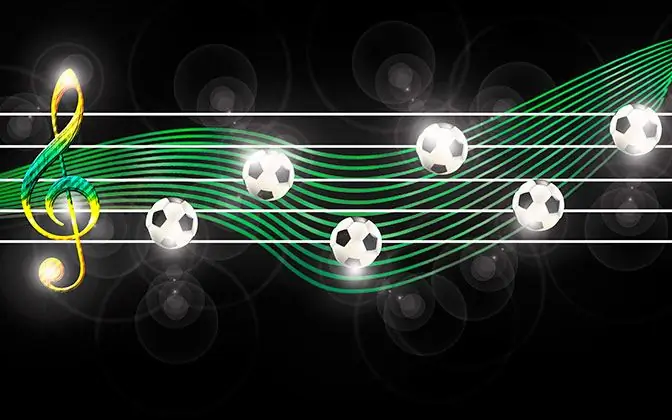
Diperlukan
Editor suara SoundForge
instruksi
Langkah 1
Buka file suara di perangkat lunak Sound Forge. Untuk melakukan ini, pilih item "File" dan "Open …" di menu aplikasi, atau tekan salah satu pintasan keyboard berikut: Ctrl + O, Ctrl + Alt + F2. Pada dialog yang muncul, tentukan file yang ingin Anda buka.
Langkah 2
Tentukan bagian yang akan dipotong. Klik tombol "Mainkan normal" di bagian bawah jendela dokumen Sound Forge. Dengarkan isi file. Perhatikan perkiraan waktu mulai dan berakhir cuplikan.
Langkah 3
Sorot sepotong rekaman audio. Pindahkan kursor mouse ke tempat perkiraan awal fragmen pada diagram. Tekan dan tahan tombol kiri mouse. Pindahkan kursor ke kanan hingga akhir fragmen. Lepaskan tombol kiri. Dengarkan pilihannya. Sesuaikan pilihan jika perlu. Ini dapat dilakukan dengan menyeret tepi seleksi dengan mouse.
Langkah 4
Salin pilihan ke clipboard. Pilih item menu "Edit", "Salin". Atau tekan pintasan keyboard Ctrl + C.
Langkah 5
Buat dokumen Sound Forge baru. Tekan Ctrl + N, atau pilih "File", "New" dari menu. Pada dialog "Jendela Baru" yang muncul, pilih laju sampel, kedalaman suara, dan jumlah saluran audio. Klik tombol "Oke".
Langkah 6
Tempelkan potongan tersebut ke dalam dokumen baru. Tekan tombol Ctrl + V, atau aktifkan item menu "Edit" dan "Tempel".
Langkah 7
Simpan bagian lagu ke disk. Tekan Alt + F2, atau pilih "File" dan "Save As …" dari menu. Dalam dialog simpan file, tentukan formatnya, simpan jalur dan nama. Klik tombol "Kustom". Dialog "Pengaturan khusus" akan terbuka. Atur parameter yang diperlukan di dalamnya. Klik tombol "Oke". Klik tombol "Simpan".






